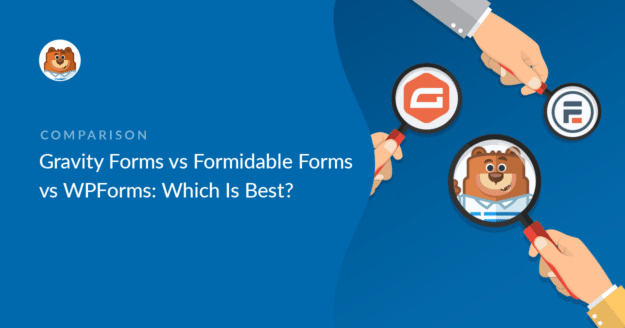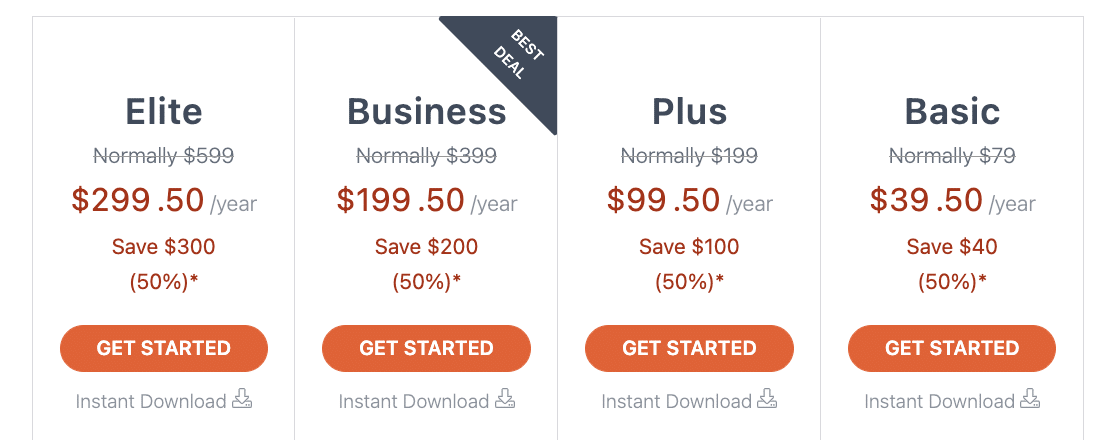Résumé de l'IA
Envisager Gravity Forms vs Formidable Forms vs WPForms ?
Ces 3 constructeurs de formulaires sont des options populaires disponibles pour créer des formulaires de contact en ligne. Les gens se demandent souvent quel constructeur de formulaire utiliser sur leur site WordPress.
Dans cet article, nous allons comparer quelques caractéristiques clés de Gravity Forms, Formidable Forms, et WPForms, afin que vous choisissiez le meilleur pour votre site web.
Dans cet article
- Quel constructeur de formulaires propose des modèles de formulaires préconstruits ?
- Quel est le plugin de construction de formulaire le plus convivial pour les débutants ?
- Comment ajouter un formulaire à WordPress : Gravity Forms vs Formidable Forms vs WPForms
- Quel est le meilleur plugin anti-spam pour WordPress ?
- Combien coûte Gravity Forms vs Formidable Forms vs WPForms ?
- Gagnant : Gravity Forms vs Formidable Forms vs WPForms
Créez votre formulaire en ligne dès maintenant
Gravity Forms vs Formidable Forms vs WPForms : Lequel est le meilleur ?
Maintenant que vous savez quels sont les plugins de construction de formulaires qui offrent des services gratuits, examinons quelques caractéristiques clés afin de déterminer lequel convient le mieux à votre site.
Quel constructeur de formulaires propose des modèles de formulaires préconstruits ?
Les modèles de formulaires préétablis facilitent grandement le processus d'élaboration des formulaires.
Alors que WPForms et Gravity Forms comprennent tous deux des bibliothèques de modèles de formulaires intégrés, Gravity Forms suit une approche différente. Il fournit un nombre limité de modèles que vous devez télécharger et charger sur le site web de WordPress pour y accéder.
WPForms est livré avec plus de 2 000 modèles de formulaires WordPress. Vous pouvez personnaliser et modifier ces modèles en fonction des besoins de votre site web.
Cependant, tous les modèles de WPForms sont créés par des experts en marketing et contiennent tous les champs de formulaire nécessaires. Vous pouvez donc utiliser chaque modèle de formulaire tel quel sur votre site web.
Le principal avantage de l'utilisation de modèles de formulaires est qu'il n'est pas nécessaire de partir d'une page blanche. Vous disposez de modèles prêts à l'emploi pour un démarrage rapide et facile.
Avec WPForms Pro, vous obtenez un ensemble complet de modèles qui inclut :
- Modèles de formulaires de retour d'information pour recueillir les commentaires des clients, des utilisateurs, des employés, etc.
- Enquêtes et sondages pour réaliser de puissantes enquêtes en ligne.
- Santé et bien-être pour les hôpitaux et les services de soins de santé.
- Modèle de commande et de facturation pour les cafés, restaurants, pubs, etc.
- Calculatrices et possibilité de créer des formulaires avec des calculs
- ...et de nombreux autres modèles de formulaires.
Formidable Forms comprend également de nombreux modèles de formulaires que vous pouvez utiliser et personnaliser en fonction de vos besoins. Il comprend :
- Modèle de formulaire d'inscription simple pour les utilisateurs
- Formulaires de témoignage
- Formulaires de commentaires des clients
- Formulaires de paiement
- Formulaires de calcul
- Et plus encore
Au contraire, Gravity Form n'a pas de modèles de formulaires intégrés. Il fournit néanmoins quelques modèles que vous pouvez télécharger sur son site web mais auxquels vous ne pouvez pas accéder directement depuis votre tableau de bord WordPress.
L'addon WPForms Calculations est également plus puissant que Formidable Forms car il n'inclut pas seulement des modèles de calculatrices, mais aussi la possibilité pour les utilisateurs de créer des formulaires qui calculent.
Quel est le plugin de construction de formulaire le plus convivial pour les débutants ?
Dans cette section, nous verrons le processus de configuration du formulaire, les fonctionnalités disponibles dans le tableau de bord du constructeur de formulaires et la convivialité de ces plugins.
Configuration du constructeur de formulaires de Gravity Forms
Gravity Forms n'a pas de constructeur de formulaire séparé. Son constructeur s'ouvre dans le tableau de bord de WordPress.
Dans la première étape de la création de votre Gravity Forms, vous devez ajouter le titre et la description de votre formulaire.
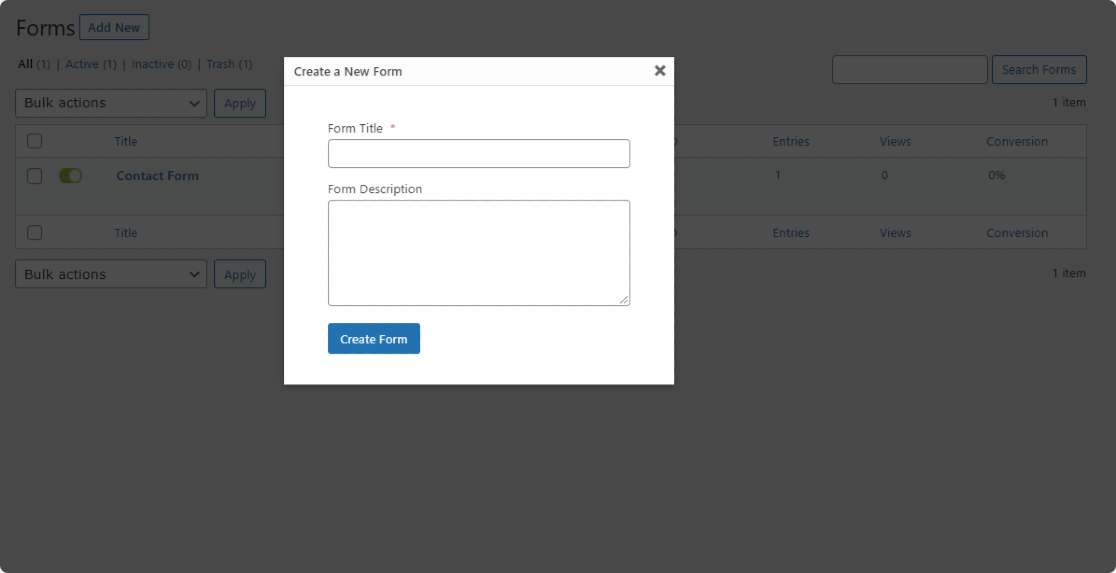
Dès que vous avez ajouté le titre de votre formulaire, la configuration du formulaire Gravity Forms s'ouvre.
Les carrés bleus à droite sont les champs du formulaire, et la zone grise à gauche est l'endroit où vous construisez le formulaire.
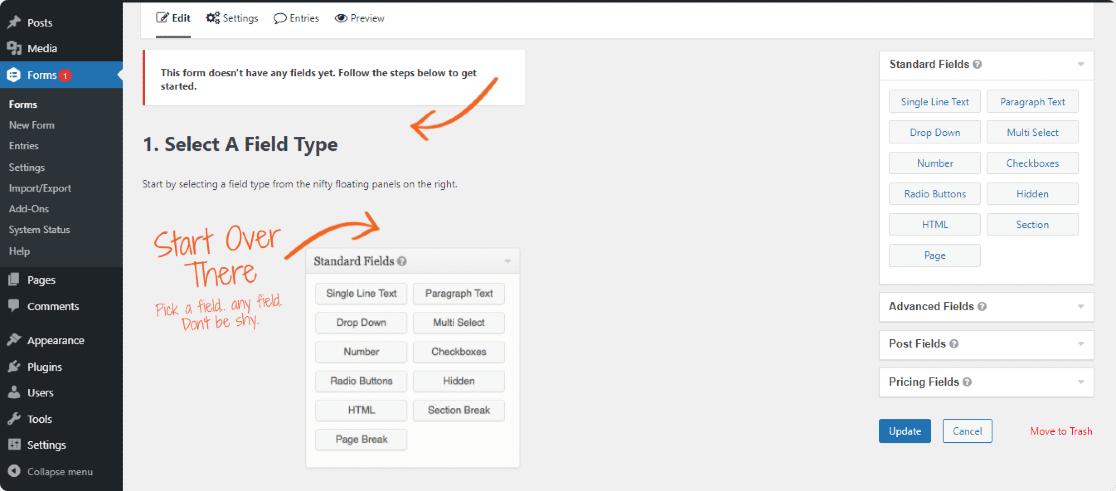
Gravity Forms dispose d'une interface "glisser-déposer". Vous pouvez ajouter des champs supplémentaires en les faisant glisser sur votre formulaire.
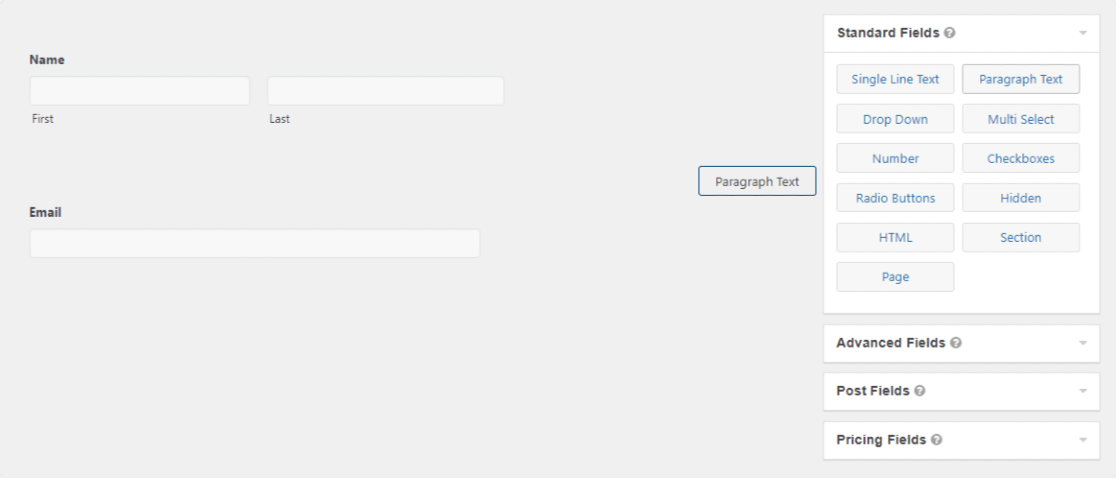
Puisque Gravity Forms n'inclut pas de modèles de formulaires, vous devez tout recommencer depuis le début, de l'ajout de simples champs de formulaire à des personnalisations avancées.
Pour modifier un champ de formulaire, cliquez sur la petite flèche située en haut du champ. Un menu déroulant s'ouvre alors sous le champ. Faites défiler vers le bas pour modifier les paramètres, puis cliquez à nouveau sur la flèche pour fermer le menu.
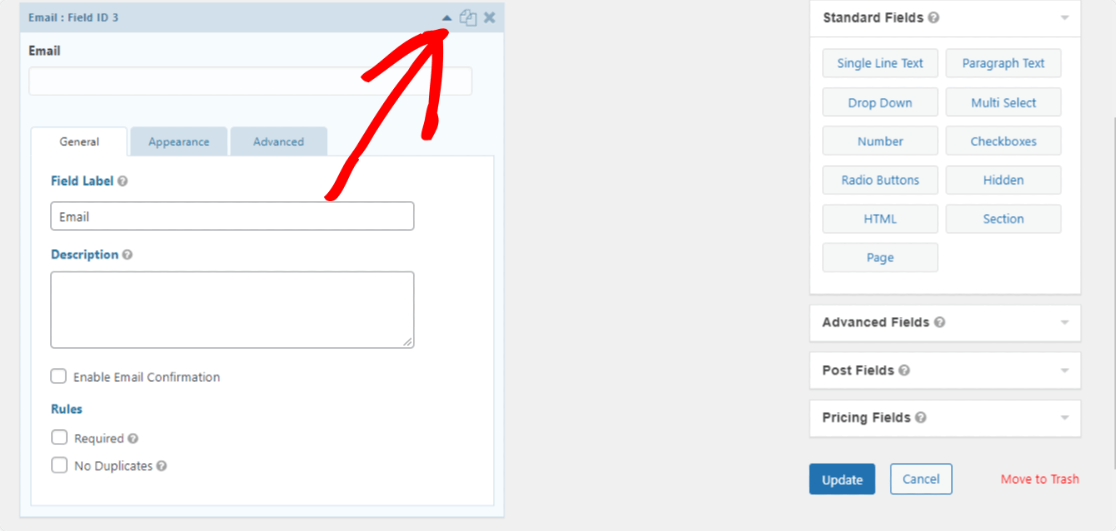
Le constructeur de formulaires de Gravity Forms est interactif mais n'est pas adapté aux débutants et comprend des options avancées de paramétrage des champs que seuls les utilisateurs expérimentés peuvent utiliser.
L'un des principaux inconvénients de Gravity Forms est qu'il n'a pas d'option de prévisualisation en direct. Vous devez modifier et enregistrer les options à chaque fois pour voir le résultat, ce qui prend beaucoup de temps.
Formidable Forms' Form Builder Setup
Le générateur de formulaires de Formidable Forms s'ouvre également dans le tableau de bord de WordPress. Sur le côté droit de la page, vous pouvez voir votre formulaire et le côté gauche comprend les champs du formulaire.
Le constructeur de formulaires de Formidable Forms est assez propre, et toutes les options sont clairement visibles. Il dispose également d'une interface de type "glisser-déposer". Vous pouvez ajouter des champs en les faisant glisser de gauche à droite.
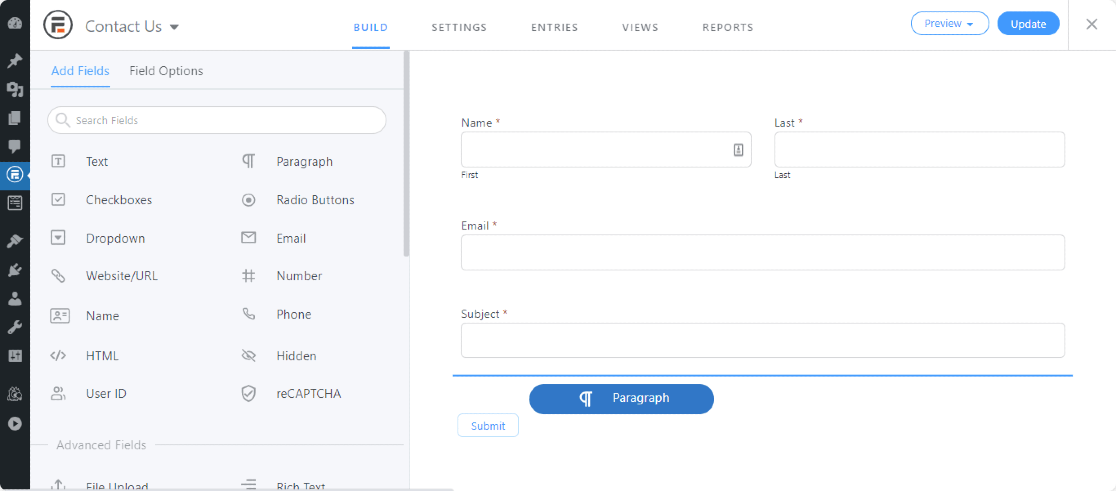
Cliquez sur le champ du formulaire pour le modifier et utilisez la flèche de navigation pour déplacer le champ de haut en bas ou vice versa.
Une fois que vous aurez essayé de modifier les champs du formulaire, vous remarquerez que les options d'édition ne sont pas destinées aux débutants et qu'elles requièrent des connaissances en CSS et HTML pour modifier les champs.
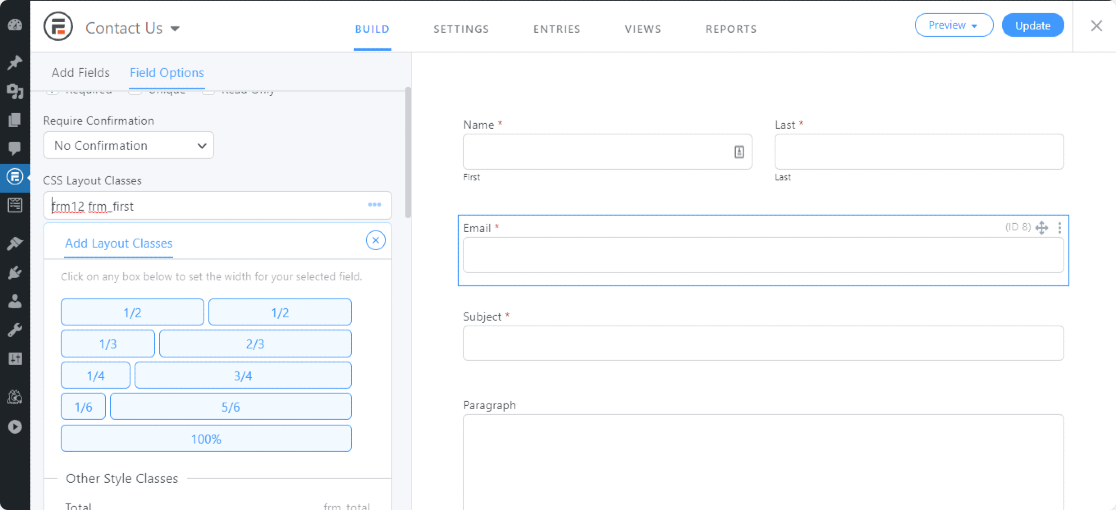
En haut de la page, vous trouverez les onglets Paramètres, Entrées et Vues.
Dans l'onglet Paramètres, vous pouvez
- Définir les options d'action et de notification.
- Modifier les paramètres de soumission des formulaires.
- Planifiez vos formulaires.
- Ajoutez des balises HTML personnalisées à vos formulaires de contact WordPress.
Vous pouvez prévisualiser votre formulaire en cliquant sur le bouton Aperçu en haut de la page.
Configuration du générateur de formulaires de WPForms
Contrairement à Gravity Forms et Formidable Forms, WPForms inclut un constructeur de formulaire séparé afin que vous puissiez construire votre formulaire sans distraction.
Pour commencer avec WPForms, vous devez d'abord sélectionner le modèle dans la bibliothèque de modèles. Vous pouvez choisir un modèle pré-construit ou vierge selon vos préférences.

Après avoir sélectionné votre modèle, vous serez redirigé vers le constructeur de formulaire. Ci-dessous, vous pouvez voir la configuration du générateur de formulaires WPForms.
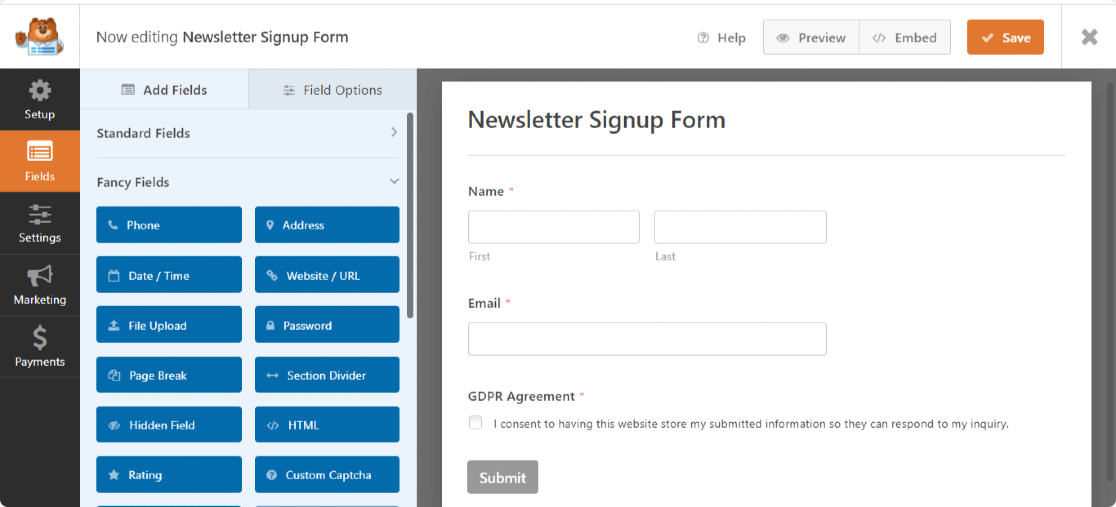
Le générateur de formulaires est interactif et comprend des options simples pour créer un formulaire en ligne. Sur le côté droit de la page, vous pouvez voir un aperçu en direct de votre formulaire. Sur la gauche, vous verrez les différents champs que vous pouvez ajouter.
WPForms dispose également d'une interface "glisser-déposer". Vous pouvez ajouter des champs en les glissant dans le formulaire et les éditer en cliquant sur le champ.
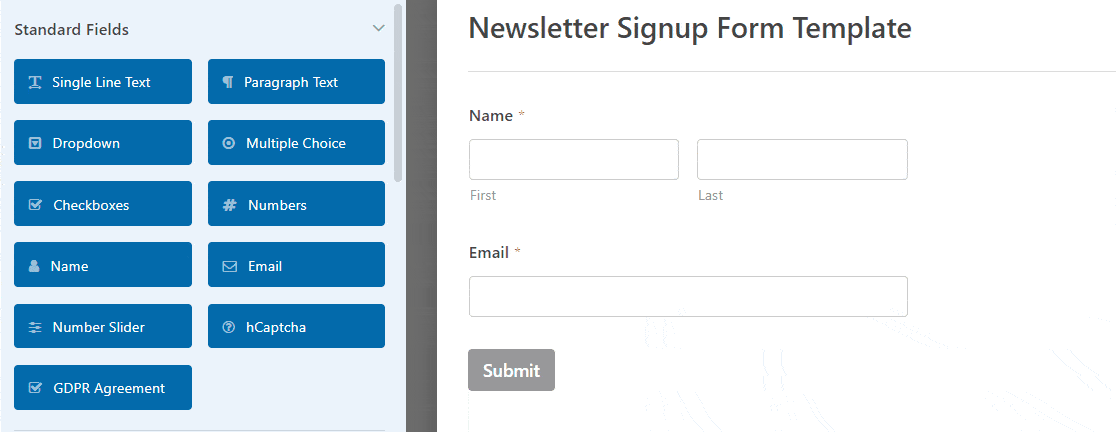
En utilisant le champ Disposition, vous pouvez également créer des formulaires à plusieurs colonnes sans code.
Sur le côté gauche du générateur de formulaires, vous verrez ces options :
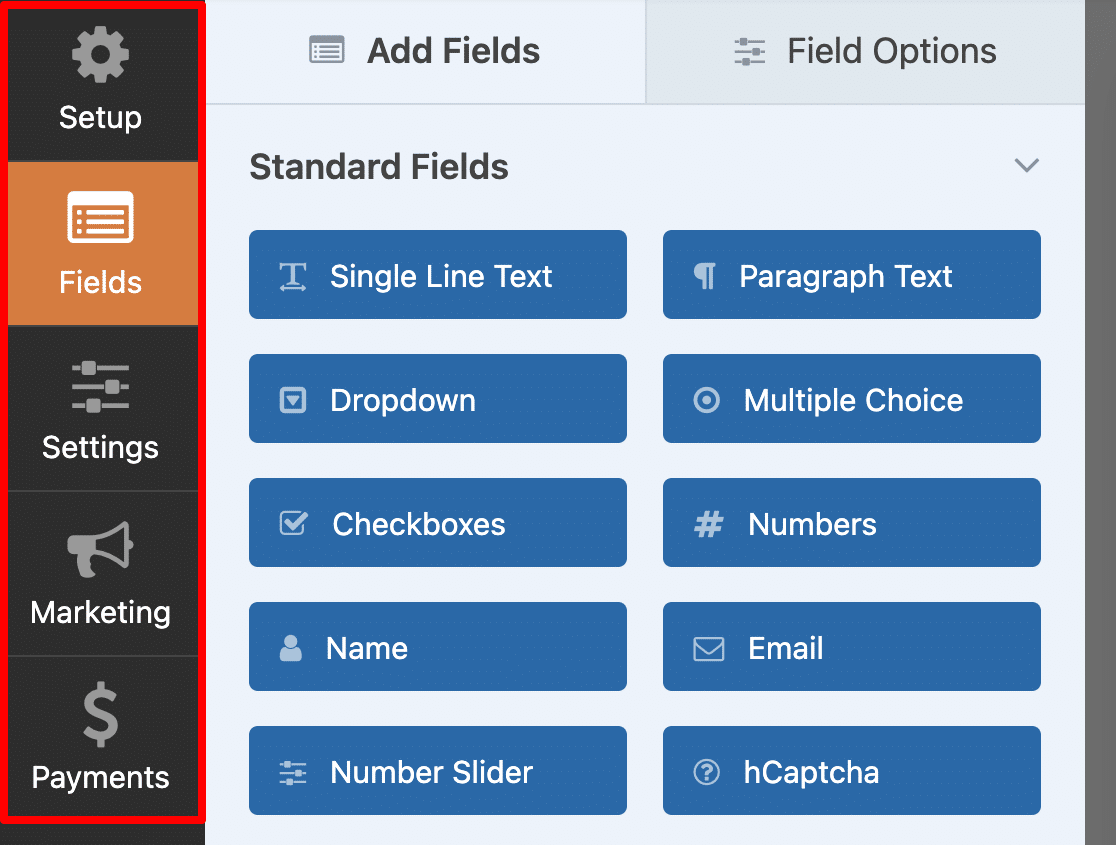
- Configuration : La première étape du processus de construction du formulaire, au cours de laquelle vous nommez votre formulaire et sélectionnez votre modèle.
- Champs : Ajouter, supprimer, modifier et ajuster les champs du formulaire.
- Paramètres: Configurez des paramètres de formulaire supplémentaires et avancés tels que les notifications de formulaire, les confirmations, la planification, les restrictions, les limites d'entrée, et bien d'autres encore.
- Marketing : Intégrez votre formulaire à des outils de marketing populaires tels que Mailchimp, Brevo (anciennement Sendinblue), Drip, etc.
- Paiements: Intégrez votre formulaire à des outils de paiement populaires tels que PayPal, Square et Stripe.
Comment ajouter un formulaire à WordPress : Gravity Forms vs Formidable Forms vs WPForms
Après l'avoir créé, vous voudrez publier votre formulaire. Voyons quel plugin de construction de formulaire est le plus facile à utiliser pour ajouter des formulaires de contact sur les sites WordPress.
Comment intégrer les formulaires Gravity
Vous pouvez intégrer Gravity Forms sur votre site en utilisant un shortcode ou un bloc dédié à l'éditeur de blocs ; c'est sans aucun doute la meilleure option pour l'éditeur de blocs moderne de WordPress.
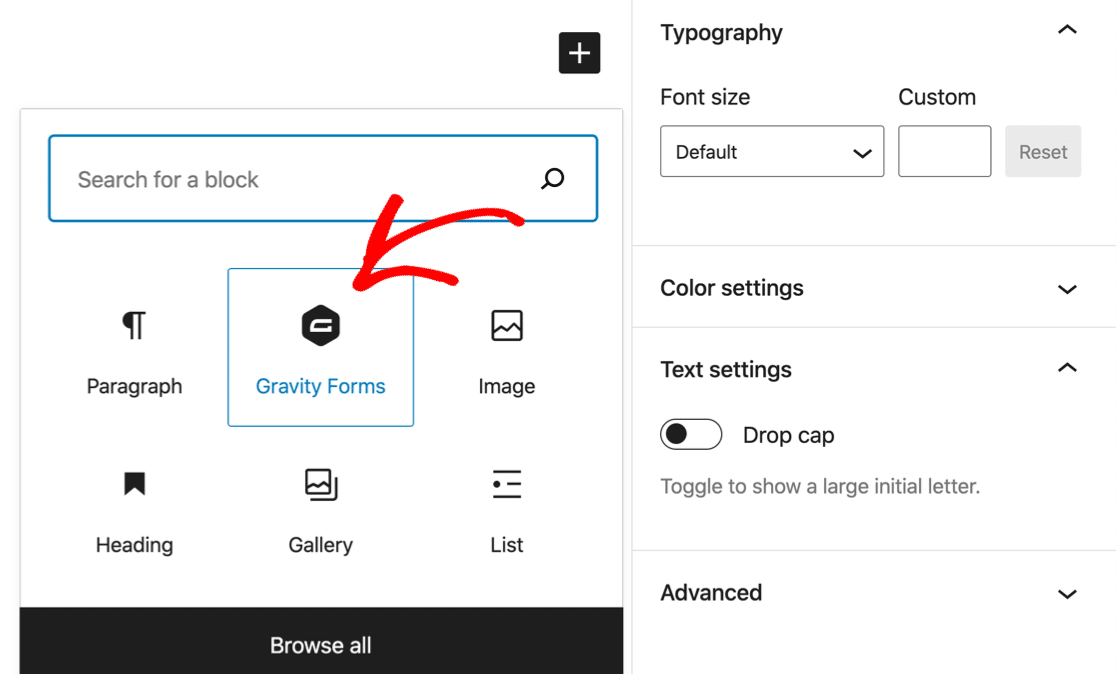
Mais qu'en est-il de l'éditeur classique ?
Vous pouvez ajouter un shortcode, mais la création d'un shortcode est un peu délicate dans Gravity Forms parce que les différents paramètres du shortcode contrôlent également les paramètres actuels de votre formulaire.
Comment ajouter un formulaire Formidable à un site web WordPress
Vous pouvez ajouter Formidable Forms à vos sites WordPress de 3 façons :
- Utiliser le générateur de shortcodes
- Insérer manuellement le shortcode du formulaire
- Utiliser un bloc de formulaire
Contrairement à Gravity Forms, l'insertion de shortcodes avec Formidable Forms est relativement facile. Vous trouverez le shortcode de votre formulaire dans la colonne Shortcodes de votre liste de formulaires.
Si vous ne voulez pas jongler avec les shortcodes, vous pouvez simplement utiliser un bloc Formidable Forms dans l'éditeur de blocs.
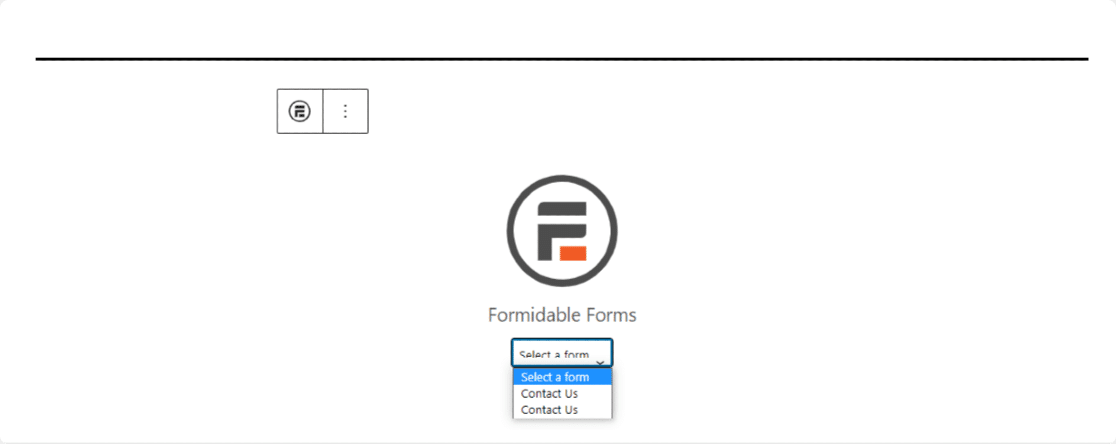
Comment intégrer WPForms dans WordPress
Avec WPForms, vous pouvez intégrer des formulaires WordPress de 3 manières différentes.
1. Utilisation du bouton "Embed" dans la configuration du constructeur de formulaires
C'est la manière directe d'ajouter des formulaires à vos sites WordPress en utilisant le plugin WPForms.
Cliquez sur le bouton " Embed" en haut de la page du générateur de formulaires.
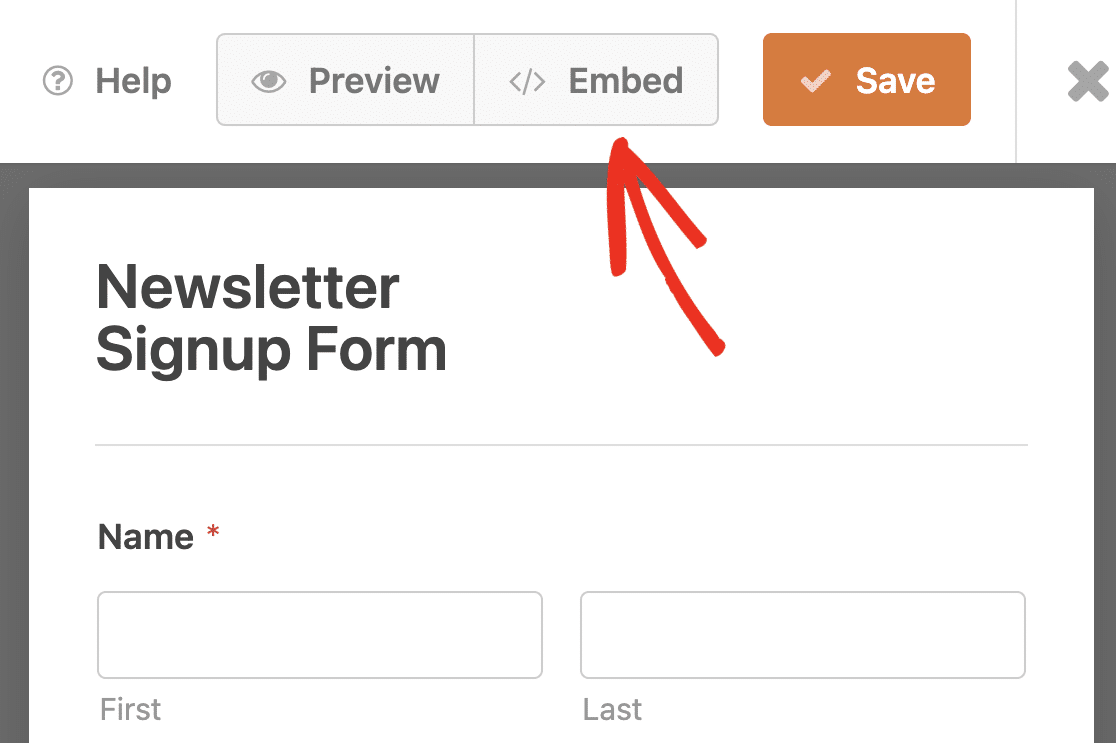
Après avoir cliqué, WPForms vous demandera de choisir l'endroit où vous souhaitez afficher votre formulaire. Vous pouvez choisir de créer une nouvelle page ou de sélectionner une page existante de votre site web.
Une fois que c'est fait, cliquez sur le bouton Publier, et vous êtes prêt !
En seulement 2 clics, vous pouvez afficher votre formulaire sur n'importe quelle page de votre site web. Simple et rapide.
2. Utilisation d'un bloc WordPress dans l'éditeur de blocs
Dans cette méthode, vous pouvez utiliser le bloc intégré de WPForms pour l'éditeur de bloc.
Ouvrez la page où vous souhaitez afficher votre formulaire, cliquez sur l'icône plus (+) et recherchez le bloc WPForms.

Sélectionnez ensuite le formulaire que vous souhaitez ajouter à votre page dans la liste déroulante et publiez votre page.
3. Utilisation d'un shortcode ou d'un widget
WPForms génère un shortcode unique pour chaque formulaire, et vous trouverez vos shortcodes dans la liste des formulaires que vous avez créés.
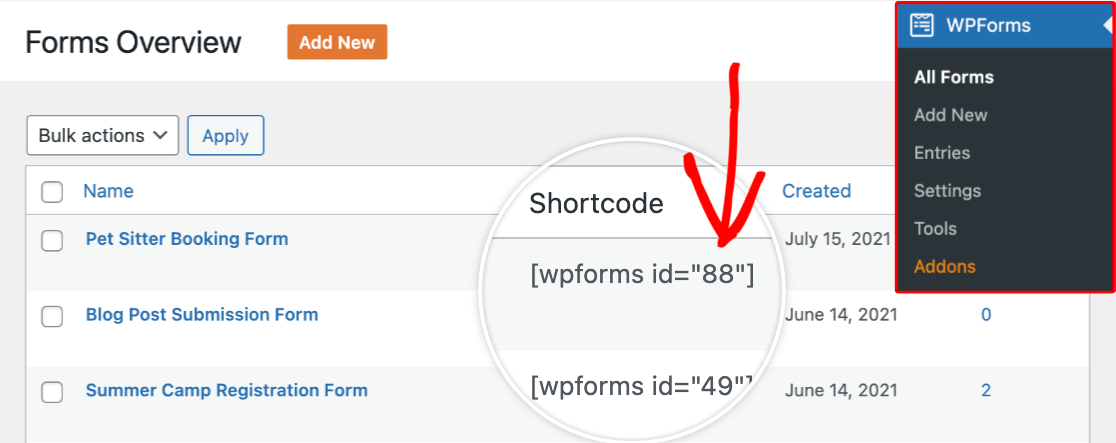
Avec toutes les méthodes et endroits différents pour intégrer des formulaires sur votre site, vous pourriez être inquiet de garder une trace de l'endroit où vous avez publié chaque formulaire. WPForms vous aide en vous montrant tous les emplacements de vos formulaires.

Quel est le meilleur plugin anti-spam pour WordPress ?
Lors du choix d'un plugin de construction de formulaire, il est important de vérifier les fonctionnalités anti-spam incluses dans le plugin. Ces fonctions anti-spam sont importantes pour empêcher les spams et les faux enregistrements.
Vérifions la liste des outils anti-spam dans Gravity Forms vs Formidable Forms vs WPForms.
| Formulaires Gravity | Formes Formidables | WPForms | |
|---|---|---|---|
| Jetons de formulaire anti-spam | Non | Non | Oui |
| Google reCAPTCHA | v2, v2 invisible | v2, v2 invisible, v3 | v2, v2 invisible, v3 |
| hCaptcha | Non | Non | Oui |
| Tourniquet Cloudflare | Non | Non | Oui |
| CAPTCHA personnalisé | Non | Non | Oui |
| Liste d'adresses électroniques autorisées/refusées | Non | Oui | Oui |
| Intégration d'Akismet | Oui | Oui | Oui |
| Filtres par pays et par mots-clés | Non | Non | Oui |
Comme vous pouvez le voir dans notre liste de constructeurs de formulaires, WPForms est le seul plugin qui vous permet d'ajouter hCaptcha, CAPTCHA personnalisé, et des jetons anti-spam à vos formulaires de contact.
En ce qui concerne la création de formulaires en ligne plus sûrs et plus sécurisés, WPForms est en effet la meilleure option.
Combien coûte Gravity Forms vs Formidable Forms vs WPForms ?
Voyons les tarifs de ces 3 constructeurs de formulaires populaires.
Tarification de Gravity Forms
Il n'y a pas de version gratuite de Gravity Forms, et ses plans payants comprennent 3 plans de prix : Basic, Pro, et Elite.
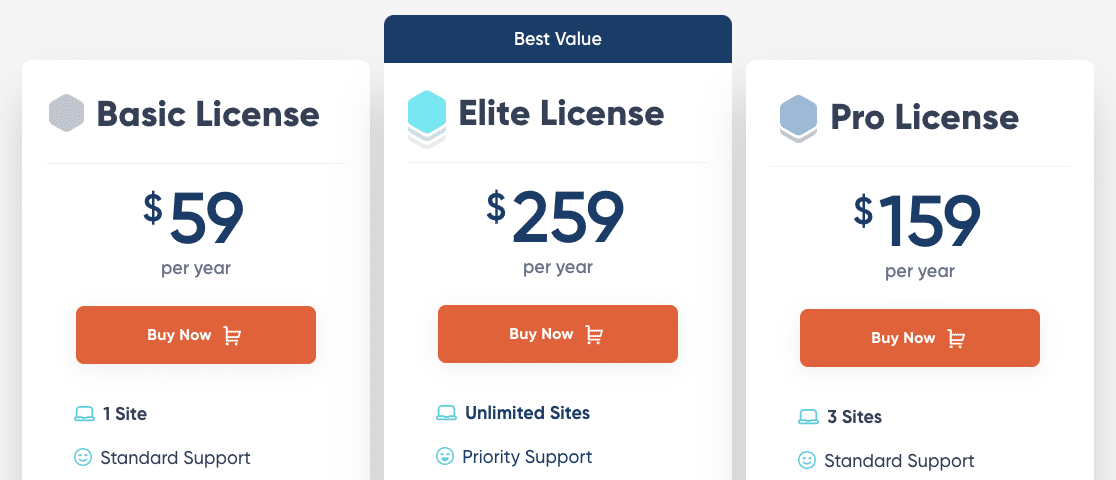
- Basic: prend en charge 1 site web et coûte 59 $ par an. Comprend quelques modules complémentaires de base et des fonctionnalités avancées telles que la logique conditionnelle et les formulaires à plusieurs étapes.
- Pro: prend en charge 3 sites web et coûte 159 $/an. Inclut des intégrations CRM et des services tels que Zapier, Slack et FreshBooks.
- Elite: Prise en charge d'un nombre illimité de sites web et 259 $ par an. Inclut des enquêtes, des sondages, des champs Stripe et des formulaires d'enregistrement des utilisateurs.
Existe-t-il une version gratuite de Gravity Forms ?
Gravity Forms est un plugin premium, ce qui signifie qu'il n'inclut qu'un plan payant et ne propose pas de version gratuite du plugin.
Cependant, si vous voulez l'essayer, vous pouvez vous inscrire à la démo de Gravity Forms sur son site officiel.
Prix de Formidable Forms
Formidable est un plugin freemium. Pour vérifier les caractéristiques et les fonctionnalités de base du plugin, vous pouvez essayer la version Lite.
Et pour débloquer des fonctionnalités plus avancées, vous pouvez opter pour les plans payants. Formidable Pro comprend 4 plans premium : Elite, Business, Plus et Basic.
- Basic: prend en charge 1 site et coûte 39,50 $ par an. Logique conditionnelle et formulaires à plusieurs étapes. Plus de 10 modèles de formulaires.
- Plus: prend en charge 3 sites et coûte 99,50 $ par an. Intégration de Mailchimp et MailPoet. Enquêtes et sondages.
- Entreprise: Supporte 5 sites et coûte 199,50 $ par an. Plus de 80 modèles de formulaires et intégration Polylang et WPML.
- Elite: Supporte un nombre illimité de sites et coûte 299,50 $ par an. Plus de 150 modèles de formulaires et intégration CRM comme Salesforce.
Formidable Forms est-il gratuit ?
Formidable Forms est disponible en version gratuite et payante. Vous pouvez créer un formulaire de contact de base en utilisant la version gratuite du plugin.
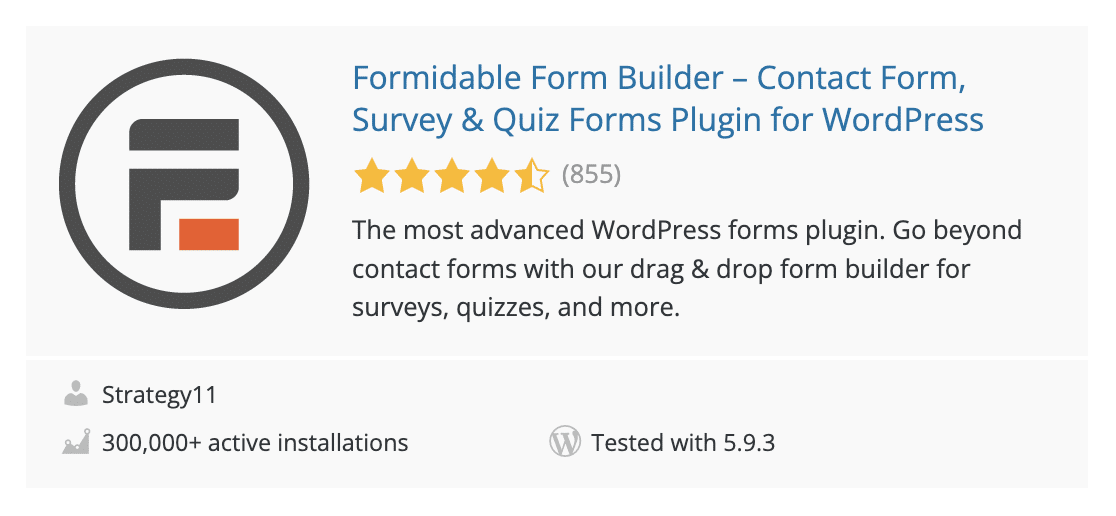
Pour des personnalisations plus poussées, vous pouvez opter pour des plans plus onéreux.
Prix de WPForms
WPForms offre 4 plans premium : Elite, Pro, Plus et Basic.

- Basic: prend en charge 1 site et coûte 39,50 $ par an. Comprend des formulaires multi-pages, des modèles, des téléchargements de fichiers, une protection anti-spam, une logique conditionnelle et des pages de remerciement personnalisées.
- Plus: prend en charge 3 sites et coûte 99,50 $ par an. Supporte les fournisseurs de listes de diffusion les plus populaires comme Mailchimp, et propose davantage de modèles de formulaires prédéfinis.
- Pro: prend en charge 5 sites et coûte 199,50 $ par an. Inclut des fonctionnalités avancées et des modules complémentaires pour créer des enquêtes et des sondages, ainsi que des formulaires conversationnels.
- Elite: prend en charge un nombre illimité de sites et coûte 299,50 $ par an. Intégrations premium comme Webhooks, Salesforce, et utilisation sur un nombre illimité de sites. Idéal si vous avez besoin de WPForms sur plusieurs sites.
De plus, WPForms offre une garantie de remboursement de 14 jours afin que vous puissiez utiliser WPForms sur vos sites web en toute tranquillité.
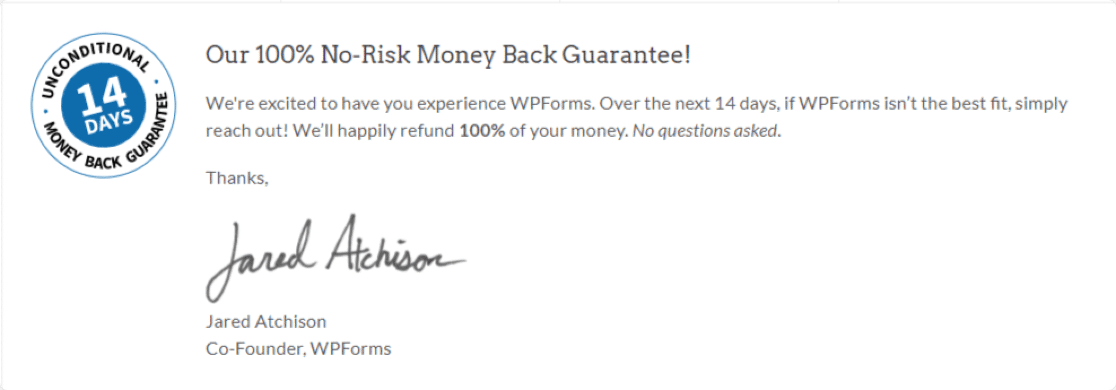
WPForms a-t-il une version gratuite ?
WPForms est un plugin freemium. Il propose une version Lite et une version Premium. Avec sa version Lite, vous pouvez créer des formulaires de contact simples avec quelques options de base.
Les caractéristiques de WPForms Lite :
- Créez des formulaires de contact simples sans codage.
- Activez reCaptcha pour vous débarrasser des spams et des faux enregistrements.
- Ajoutez hCaptcha à vos formulaires.
- Activer la protection anti-spam Cloudflare Turnstile.
- Recueillir les formulaires de participation par courrier électronique.
- Créez de superbes formulaires réactifs qui fonctionnent parfaitement et s'affichent parfaitement sur n'importe quel type d'appareil.
Si vous êtes un débutant ou si vous venez de vous lancer dans le développement web, il est préférable d'essayer d'abord la version gratuite du plugin plutôt que de dépenser de l'argent pour des plugins payants.
WPForms compte plus de 6 millions d'installations actives et plus de 13 000 évaluations 5 étoiles sur WordPress.org.
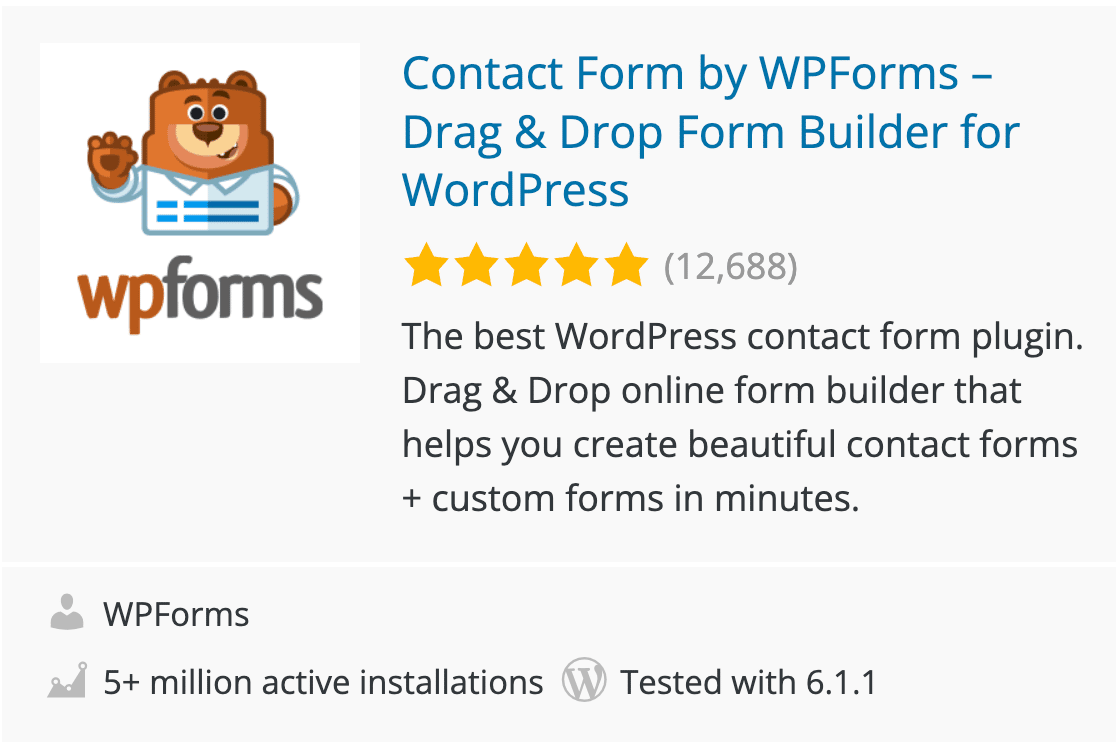
WPForms Lite inclut une compatibilité intégrée avec Stripe afin que vous puissiez créer des formulaires de paiement même sans licence payante.
Assurez-vous d'activer la fonctionnalité Lite Connect pour stocker vos entrées hors site afin de pouvoir les déverrouiller une fois que vous aurez effectué la mise à jour. Après avoir essayé la version Lite de WPForms, vous pouvez passer à des plans payants pour créer des formulaires en ligne plus puissants.
Avec la version Pro de WPForms, vous pouvez :
- Affichez les entrées détaillées dans votre tableau de bord WordPress.
- Créer des formulaires conversationnels interactifs.
- Créez des formulaires d'enquête et des sondages puissants.
- Intégrez vos formulaires en ligne à d'autres passerelles de paiement populaires telles que PayPal et Square.
- Créez des formulaires pour les services de marketing par courriel les plus populaires comme Mailchimp, Drip et MailerLite.
- Mettez en place une logique conditionnelle pour permettre aux utilisateurs de sélectionner des destinataires dans votre formulaire de contact WordPress.
- ....et plus encore.
Gagnant : Gravity Forms vs Formidable Forms vs WPForms
Ces 3 créateurs de formulaires ont des caractéristiques assez similaires. Ce qui les différencie, c'est la fonctionnalité et la facilité d'utilisation.
Alors que Formidable et Gravity Forms peuvent être des choix idéaux pour les utilisateurs et développeurs expérimentés, d'un autre côté, WPForms est plus convivial pour les débutants et peut être facilement utilisé par les nouveaux venus.
Bien que WPForms soit convivial, il vous permet de créer des formulaires avancés tels que des enquêtes et des sondages, des formulaires à plusieurs étapes et des formulaires de paiement avec beaucoup de facilité et sans codage.
Ainsi, si l'on considère la facilité d'utilisation et les fonctionnalités avancées, WPForms est certainement le gagnant. Vous pouvez créer n'importe quel formulaire en ligne sur votre site WordPress en utilisant le plugin WPForms.
Créez votre formulaire en ligne dès maintenant
Ensuite, créez un formulaire de contact Elementor
WPForms est le seul plugin de construction de pages dans notre liste de constructeurs de pages qui inclut un widget natif pour Elementor. Vous pouvez donc créer sans effort un formulaire de contact Elementor avec WPForms.
De plus, si vous avez un site web construit avec Divi, vous pouvez utiliser WPForms sans souci et créer un formulaire de contact Divi sur votre site.
Et si vous cherchez des outils gratuits pour créer vos formulaires, n'oubliez pas de consulter notre article sur les outils gratuits de création de formulaires pour WordPress.
Alors, qu'attendez-vous ? Commencez dès aujourd'hui avec le plugin de construction de formulaires WordPress le plus facile à utiliser. WPForms Pro inclut des modèles de formulaires pré-construits et de puissantes fonctionnalités de formulaires ! Il offre également une garantie de remboursement de 14 jours.
Si cet article vous a aidé, n'hésitez pas à nous suivre sur Facebook et Twitter pour d'autres tutoriels et guides gratuits sur WordPress.